ExcelVBA编程教程excel高级教程
- 格式:docx
- 大小:17.33 KB
- 文档页数:16
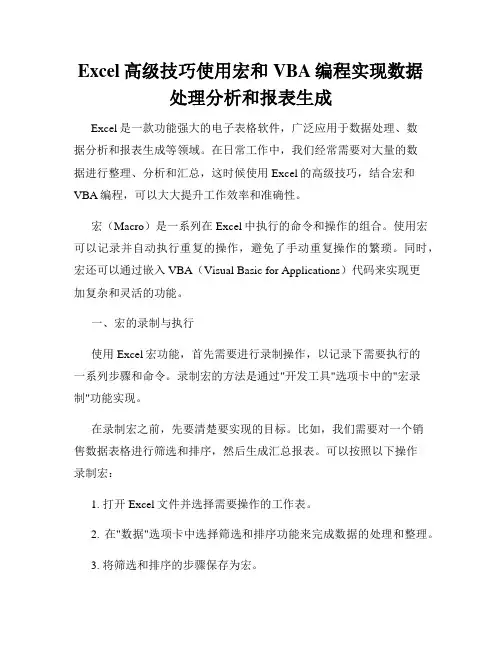
Excel高级技巧使用宏和VBA编程实现数据处理分析和报表生成Excel是一款功能强大的电子表格软件,广泛应用于数据处理、数据分析和报表生成等领域。
在日常工作中,我们经常需要对大量的数据进行整理、分析和汇总,这时候使用Excel的高级技巧,结合宏和VBA编程,可以大大提升工作效率和准确性。
宏(Macro)是一系列在Excel中执行的命令和操作的组合。
使用宏可以记录并自动执行重复的操作,避免了手动重复操作的繁琐。
同时,宏还可以通过嵌入VBA(Visual Basic for Applications)代码来实现更加复杂和灵活的功能。
一、宏的录制与执行使用Excel宏功能,首先需要进行录制操作,以记录下需要执行的一系列步骤和命令。
录制宏的方法是通过"开发工具"选项卡中的"宏录制"功能实现。
在录制宏之前,先要清楚要实现的目标。
比如,我们需要对一个销售数据表格进行筛选和排序,然后生成汇总报表。
可以按照以下操作录制宏:1. 打开Excel文件并选择需要操作的工作表。
2. 在"数据"选项卡中选择筛选和排序功能来完成数据的处理和整理。
3. 将筛选和排序的步骤保存为宏。
4. 执行宏,对指定的表格进行筛选和排序。
通过录制宏,我们可以将繁琐的步骤和操作简化为一次宏的执行,大大提高工作效率。
二、VBA编程实现复杂功能除了录制宏外,我们还可以通过VBA编程来实现更加复杂和灵活的功能。
VBA是一种基于Visual Basic语言的编程语言,可用于Excel、Word、PowerPoint等Microsoft Office软件。
利用VBA编程,我们可以自定义命令和函数,编写复杂的算法和逻辑,实现自动化数据处理和分析。
下面是一个简单的例子,通过VBA编程实现对某个工作表的数据求和并生成报表:```Sub GenerateReport()Dim ws As WorksheetDim lastRow As LongDim sumRange As RangeDim reportSheet As WorksheetSet ws = ThisWorkbook.Worksheets("DataSheet") '指定需要处理的工作表Set reportSheet = ThisWorkbook.Worksheets.Add '添加新的工作表作为报表lastRow = ws.Cells(Rows.Count, 1).End(xlUp).Row '获取数据表最后一行的行号Set sumRange = ws.Range("B2:B" & lastRow) '将需要求和的数据范围指定为B2到最后一行reportSheet.Range("A1").Value = "总和" '在报表中添加标题reportSheet.Range("A2").Value =WorksheetFunction.Sum(sumRange) '在报表中添加求和结果End Sub```在上述例子中,我们首先使用VBA声明了所需的变量,然后指定了需要处理的工作表和数据范围。
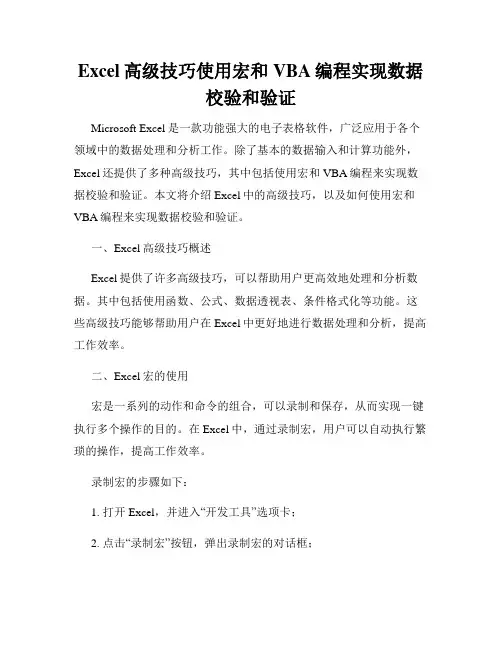
Excel高级技巧使用宏和VBA编程实现数据校验和验证Microsoft Excel是一款功能强大的电子表格软件,广泛应用于各个领域中的数据处理和分析工作。
除了基本的数据输入和计算功能外,Excel还提供了多种高级技巧,其中包括使用宏和VBA编程来实现数据校验和验证。
本文将介绍Excel中的高级技巧,以及如何使用宏和VBA编程来实现数据校验和验证。
一、Excel高级技巧概述Excel提供了许多高级技巧,可以帮助用户更高效地处理和分析数据。
其中包括使用函数、公式、数据透视表、条件格式化等功能。
这些高级技巧能够帮助用户在Excel中更好地进行数据处理和分析,提高工作效率。
二、Excel宏的使用宏是一系列的动作和命令的组合,可以录制和保存,从而实现一键执行多个操作的目的。
在Excel中,通过录制宏,用户可以自动执行繁琐的操作,提高工作效率。
录制宏的步骤如下:1. 打开Excel,并进入“开发工具”选项卡;2. 点击“录制宏”按钮,弹出录制宏的对话框;3. 在对话框中输入宏的名称和快捷键(可选),并选择宏的存储位置;4. 点击“开始录制”按钮,进行宏的录制;5. 执行需要录制的操作,例如插入新行、格式调整等;6. 完成录制后,点击“停止录制”按钮。
在录制宏后,用户可以通过点击宏按钮或通过快捷键执行录制的操作,从而实现自动化处理。
三、VBA编程及其在Excel中的应用VBA(Visual Basic for Applications)是一种基于Visual Basic开发的编程语言,它提供了强大的编程功能,可以在Excel中进行高级数据处理和操作。
VBA的使用步骤如下:1. 打开Excel,并进入“开发工具”选项卡;2. 点击“Visual Basic”按钮,进入VBA编辑器;3. 在VBA编辑器中,选择“插入”->“模块”,新建一个模块;4. 在模块中编写VBA代码,实现所需的数据校验和验证功能;5. 编写完成后,点击“运行”按钮或使用快捷键运行编写的VBA代码。
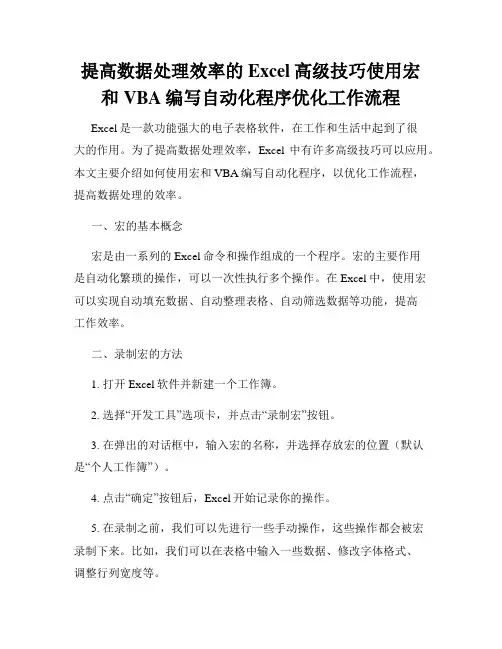
提高数据处理效率的Excel高级技巧使用宏和VBA编写自动化程序优化工作流程Excel是一款功能强大的电子表格软件,在工作和生活中起到了很大的作用。
为了提高数据处理效率,Excel中有许多高级技巧可以应用。
本文主要介绍如何使用宏和VBA编写自动化程序,以优化工作流程,提高数据处理的效率。
一、宏的基本概念宏是由一系列的Excel命令和操作组成的一个程序。
宏的主要作用是自动化繁琐的操作,可以一次性执行多个操作。
在Excel中,使用宏可以实现自动填充数据、自动整理表格、自动筛选数据等功能,提高工作效率。
二、录制宏的方法1. 打开Excel软件并新建一个工作簿。
2. 选择“开发工具”选项卡,并点击“录制宏”按钮。
3. 在弹出的对话框中,输入宏的名称,并选择存放宏的位置(默认是“个人工作簿”)。
4. 点击“确定”按钮后,Excel开始记录你的操作。
5. 在录制之前,我们可以先进行一些手动操作,这些操作都会被宏录制下来。
比如,我们可以在表格中输入一些数据、修改字体格式、调整行列宽度等。
6. 在完成操作后,点击“停止录制”按钮。
三、运行宏的方法1. 点击“开发工具”选项卡中的“宏”按钮,弹出“宏”对话框。
2. 在“宏名称”列表中选择要运行的宏。
3. 点击“运行”按钮,即可运行宏。
四、编写VBA代码1. 打开Excel软件并新建一个工作簿。
2. 选择“开发工具”选项卡,并点击“Visual Basic”按钮。
3. 在弹出的窗口中,选择“插入”菜单,点击“模块”。
4. 在模块中编写VBA代码,比如:```Sub 数据处理()Range("A1").Value = "Hello, World!"End Sub```5. 点击“保存”按钮,保存VBA代码。
6. 关闭Visual Basic编辑器,返回Excel界面。
7. 点击“开发工具”选项卡中的“宏”按钮,弹出“宏”对话框。
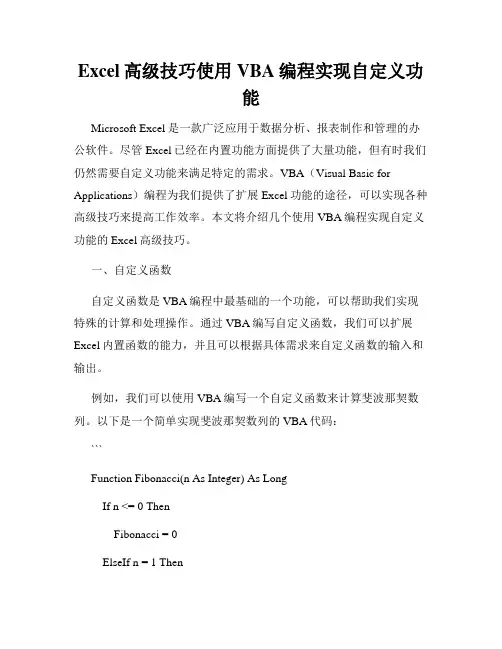
Excel高级技巧使用VBA编程实现自定义功能Microsoft Excel是一款广泛应用于数据分析、报表制作和管理的办公软件。
尽管Excel已经在内置功能方面提供了大量功能,但有时我们仍然需要自定义功能来满足特定的需求。
VBA(Visual Basic for Applications)编程为我们提供了扩展Excel功能的途径,可以实现各种高级技巧来提高工作效率。
本文将介绍几个使用VBA编程实现自定义功能的Excel高级技巧。
一、自定义函数自定义函数是VBA编程中最基础的一个功能,可以帮助我们实现特殊的计算和处理操作。
通过VBA编写自定义函数,我们可以扩展Excel内置函数的能力,并且可以根据具体需求来自定义函数的输入和输出。
例如,我们可以使用VBA编写一个自定义函数来计算斐波那契数列。
以下是一个简单实现斐波那契数列的VBA代码:```Function Fibonacci(n As Integer) As LongIf n <= 0 ThenFibonacci = 0ElseIf n = 1 ThenFibonacci = 1ElseFibonacci = Fibonacci(n - 1) + Fibonacci(n - 2)End IfEnd Function```在Excel中,我们可以直接在公式输入框中使用这个自定义函数,如`=Fibonacci(10)`,将会返回斐波那契数列中第10个数字。
二、扩展功能使用VBA编程,我们可以进一步扩展Excel的功能,为常用操作添加自定义的按钮、工具栏或菜单。
这样,我们可以通过点击按钮或选择菜单来触发VBA编写的自定义功能。
首先,我们需要打开VBA编辑器,可以通过按下`ALT + F11`键来快速打开。
然后,我们可以使用下面的代码来创建一个自定义按钮,并将其绑定到我们编写的VBA宏:```Sub AddCustomButton()Dim newButton As Object' 创建新的按钮Set newButton = CommandBars("Worksheet MenuBar").Controls("Tools").Controls.Add(Type:=msoControlButton) ' 设置按钮的属性With newButton.Caption = "自定义按钮".OnAction = "CustomMacro" ' 这里的CustomMacro是我们编写的VBA宏End WithEnd SubSub CustomMacro()' 这里写下我们的自定义功能MsgBox "Hello, World!"End Sub```以上的VBA代码将在Excel的工具菜单中添加一个名为"自定义按钮"的按钮,并将其绑定到名为"CustomMacro"的VBA宏。
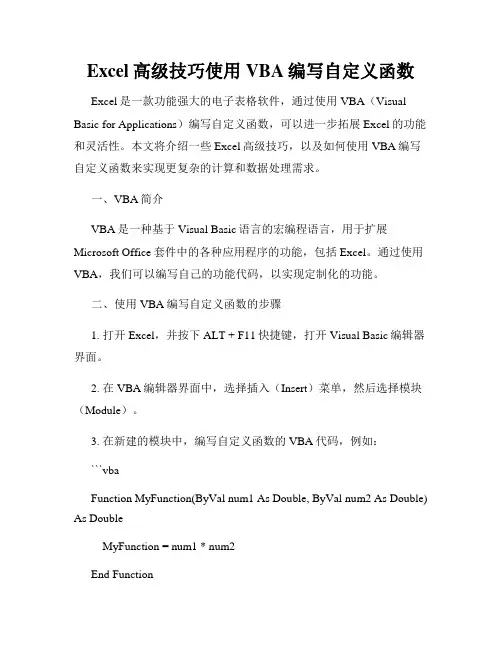
Excel高级技巧使用VBA编写自定义函数Excel是一款功能强大的电子表格软件,通过使用VBA(Visual Basic for Applications)编写自定义函数,可以进一步拓展Excel的功能和灵活性。
本文将介绍一些Excel高级技巧,以及如何使用VBA编写自定义函数来实现更复杂的计算和数据处理需求。
一、VBA简介VBA是一种基于Visual Basic语言的宏编程语言,用于扩展Microsoft Office套件中的各种应用程序的功能,包括Excel。
通过使用VBA,我们可以编写自己的功能代码,以实现定制化的功能。
二、使用VBA编写自定义函数的步骤1. 打开Excel,并按下ALT + F11快捷键,打开Visual Basic编辑器界面。
2. 在VBA编辑器界面中,选择插入(Insert)菜单,然后选择模块(Module)。
3. 在新建的模块中,编写自定义函数的VBA代码,例如:```vbaFunction MyFunction(ByVal num1 As Double, ByVal num2 As Double) As DoubleMyFunction = num1 * num2End Function```上述代码定义了一个名为MyFunction的自定义函数,接受两个参数num1和num2,并返回它们的乘积。
4. 保存VBA代码,并返回Excel界面。
5. 在Excel表格中的某个单元格中输入`=MyFunction(2, 3)`,按下回车键,该单元格将显示结果6,即2和3的乘积。
通过以上步骤,我们成功地使用VBA编写了一个自定义函数,并在Excel中调用并使用它。
三、自定义函数的应用示例自定义函数可以用于更复杂的计算和数据处理需求。
以下是一个实际示例,展示了如何使用VBA编写自定义函数。
假设我们有一个Excel表格,其中包含了学生的成绩信息,包括科目和分数。
我们想计算每个科目的平均分。

Excel高级技巧使用VBA宏进行批量数据处理Excel作为一种功能强大的电子表格软件,具备许多先进的功能和工具,而VBA宏是Excel中自动化处理的重要组成部分。
本文将介绍一些高级技巧,教你如何使用VBA宏进行批量数据处理,提高工作效率。
一、VBA宏的基础概念VBA(Visual Basic for Applications)是一种用于编程和自定义Microsoft Office应用程序的编程语言。
在Excel中,VBA宏可以录制用户的操作并自动生成相应的代码,也可以手动编写代码实现自定义的数据处理功能。
二、使用VBA宏进行批量处理数据的步骤1. 打开Excel并启用开发工具在Excel中,点击菜单栏的“文件”-“选项”-“自定义功能区”,勾选“开发工具”,然后点击“确定”。
这样,在菜单栏中就会出现“开发工具”选项。
2. 打开Visual Basic编辑器点击菜单栏的“开发工具”,选择“Visual Basic”选项,弹出Visual Basic编辑器。
在编辑器中,可以编辑VBA宏的代码。
3. 编写VBA宏代码在Visual Basic编辑器中,选择“插入”-“模块”,然后在模块中编写VBA宏代码。
代码的具体内容根据实际需求来编写,下面是一个简单的示例代码:```VBASub 批量处理数据()Dim rng As RangeDim cell As RangeSet rng = Worksheets("Sheet1").Range("A1:A10")For Each cell In rngcell.Value = cell.Value * 2Next cellEnd Sub```上述示例代码实现了对工作表中A1:A10范围内的数据批量进行乘以2的操作。
4. 运行VBA宏完成代码编写后,按下“F5”键或点击工具栏的“运行”按钮,即可运行VBA宏。
代码会按照设定的逻辑对数据进行批量处理。
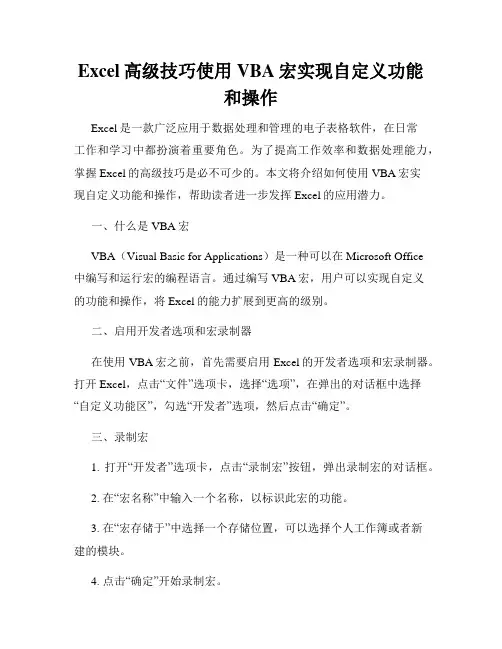
Excel高级技巧使用VBA宏实现自定义功能和操作Excel是一款广泛应用于数据处理和管理的电子表格软件,在日常工作和学习中都扮演着重要角色。
为了提高工作效率和数据处理能力,掌握Excel的高级技巧是必不可少的。
本文将介绍如何使用VBA宏实现自定义功能和操作,帮助读者进一步发挥Excel的应用潜力。
一、什么是VBA宏VBA(Visual Basic for Applications)是一种可以在Microsoft Office中编写和运行宏的编程语言。
通过编写VBA宏,用户可以实现自定义的功能和操作,将Excel的能力扩展到更高的级别。
二、启用开发者选项和宏录制器在使用VBA宏之前,首先需要启用Excel的开发者选项和宏录制器。
打开Excel,点击“文件”选项卡,选择“选项”,在弹出的对话框中选择“自定义功能区”,勾选“开发者”选项,然后点击“确定”。
三、录制宏1. 打开“开发者”选项卡,点击“录制宏”按钮,弹出录制宏的对话框。
2. 在“宏名称”中输入一个名称,以标识此宏的功能。
3. 在“宏存储于”中选择一个存储位置,可以选择个人工作簿或者新建的模块。
4. 点击“确定”开始录制宏。
5. 在录制过程中,所有的操作和按键都会被录制下来,包括输入数据、选择单元格、应用函数等。
6. 录制完成后,点击“停止录制”按钮。
四、编辑宏录制完成的宏可以在VBA编辑器中进行编辑和修改。
在“开发者”选项卡中,点击“Visual Basic”按钮,弹出VBA编辑器。
在编辑器中,可以对宏的代码进行编辑和调整,以满足自定义功能和操作的需求。
五、VBA宏的应用示例下面以一个简单的示例来说明如何使用VBA宏实现自定义功能和操作。
假设我们有一个包含学生成绩信息的Excel表格,现在需要自动计算每个学生的总分并生成报告。
1. 启动VBA编辑器,双击左侧的“Sheet1”(或其他工作表名称)。
2. 在模块中编写以下代码:```vbaSub 计算总分()Dim LastRow As LongDim TotalColumn As IntegerDim i As LongTotalColumn = 4 '总分所在的列号LastRow = Cells(Rows.Count, TotalColumn).End(xlUp).Row '获取最后一行For i = 2 To LastRowCells(i, TotalColumn).Value = Cells(i, 2).Value + Cells(i, 3).Value '计算总分Next iMsgBox "总分计算完成!"End Sub```3. 关闭VBA编辑器,回到Excel界面。
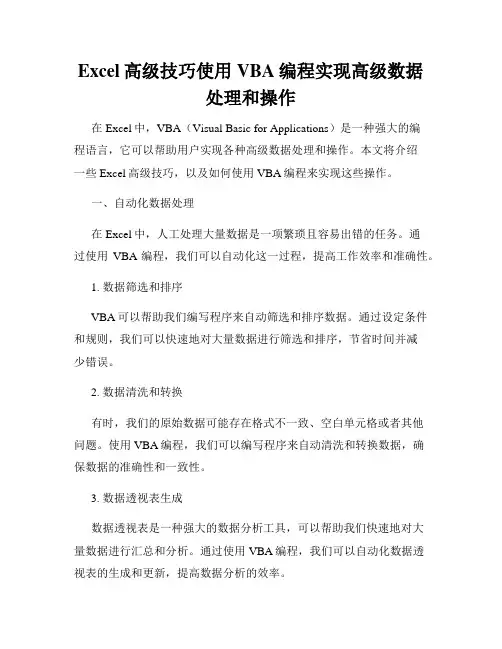
Excel高级技巧使用VBA编程实现高级数据处理和操作在Excel中,VBA(Visual Basic for Applications)是一种强大的编程语言,它可以帮助用户实现各种高级数据处理和操作。
本文将介绍一些Excel高级技巧,以及如何使用VBA编程来实现这些操作。
一、自动化数据处理在Excel中,人工处理大量数据是一项繁琐且容易出错的任务。
通过使用VBA编程,我们可以自动化这一过程,提高工作效率和准确性。
1. 数据筛选和排序VBA可以帮助我们编写程序来自动筛选和排序数据。
通过设定条件和规则,我们可以快速地对大量数据进行筛选和排序,节省时间并减少错误。
2. 数据清洗和转换有时,我们的原始数据可能存在格式不一致、空白单元格或者其他问题。
使用VBA编程,我们可以编写程序来自动清洗和转换数据,确保数据的准确性和一致性。
3. 数据透视表生成数据透视表是一种强大的数据分析工具,可以帮助我们快速地对大量数据进行汇总和分析。
通过使用VBA编程,我们可以自动化数据透视表的生成和更新,提高数据分析的效率。
二、自定义功能和操作除了自动化数据处理,VBA还可以帮助我们添加自定义功能和操作,以提高Excel的灵活性和扩展性。
1. 宏录制和播放宏是一种用于录制和执行操作序列的功能。
通过使用VBA编程,我们可以录制并编辑宏,以实现一些复杂的操作,然后通过简单地点击按钮或者快捷键来执行这些操作。
2. 自定义函数Excel提供了一系列内置函数,用于进行各种数学、统计和逻辑运算。
然而,有时我们可能需要使用自定义函数来完成特定的计算。
通过使用VBA编程,我们可以编写自定义函数,将其添加到Excel中,并在公式中使用。
3. 用户界面设计VBA编程还可以帮助我们自定义Excel的用户界面,以适应特定的需求。
通过编写用户界面代码,我们可以创建自定义对话框、工具栏或者菜单,实现更方便、高效的操作方式。
三、错误处理和调试在进行VBA编程时,错误处理和调试是非常重要的。
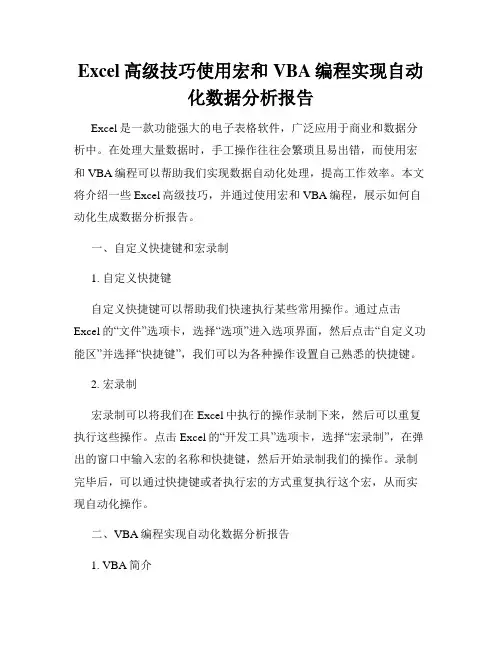
Excel高级技巧使用宏和VBA编程实现自动化数据分析报告Excel是一款功能强大的电子表格软件,广泛应用于商业和数据分析中。
在处理大量数据时,手工操作往往会繁琐且易出错,而使用宏和VBA编程可以帮助我们实现数据自动化处理,提高工作效率。
本文将介绍一些Excel高级技巧,并通过使用宏和VBA编程,展示如何自动化生成数据分析报告。
一、自定义快捷键和宏录制1. 自定义快捷键自定义快捷键可以帮助我们快速执行某些常用操作。
通过点击Excel的“文件”选项卡,选择“选项”进入选项界面,然后点击“自定义功能区”并选择“快捷键”,我们可以为各种操作设置自己熟悉的快捷键。
2. 宏录制宏录制可以将我们在Excel中执行的操作录制下来,然后可以重复执行这些操作。
点击Excel的“开发工具”选项卡,选择“宏录制”,在弹出的窗口中输入宏的名称和快捷键,然后开始录制我们的操作。
录制完毕后,可以通过快捷键或者执行宏的方式重复执行这个宏,从而实现自动化操作。
二、VBA编程实现自动化数据分析报告1. VBA简介VBA(Visual Basic for Applications)是一种基于Visual Basic的宏语言,可用于编写Excel宏程序。
在Excel中,我们可以通过打开VBA 编辑器(快捷键:Alt+F11)编写和编辑VBA代码。
2. VBA的基本语法VBA语法和Visual Basic语法基本相同,我们可以使用各种数据类型、变量、循环、条件语句等编写我们所需的代码。
3. VBA编程实现数据分析报告首先,我们可以使用VBA编程读取和处理数据。
通过定义变量、循环和条件语句,我们可以筛选、计算和分析数据,然后将处理后的结果输出到指定的位置。
例如,我们可以使用VBA编程计算某一列数据的平均值,并将结果展示在指定的单元格中。
其次,我们可以使用VBA编程创建图表和图形。
通过指定图表数据源、添加系列和设置图表样式,我们可以在数据分析报告中插入各种图表,以直观地展示数据分析结果。
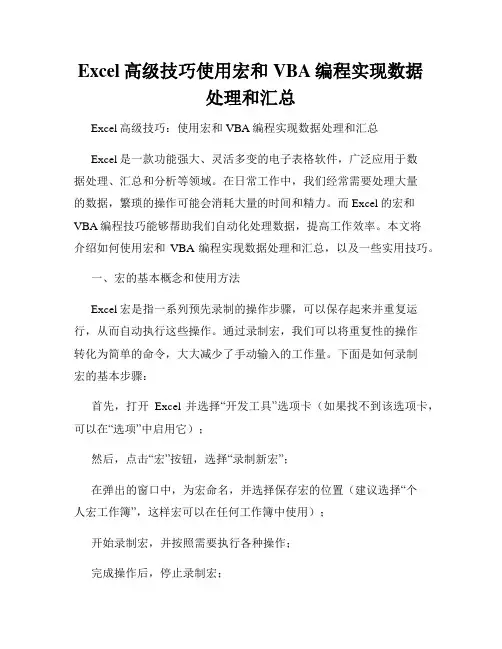
Excel高级技巧使用宏和VBA编程实现数据处理和汇总Excel高级技巧:使用宏和VBA编程实现数据处理和汇总Excel是一款功能强大、灵活多变的电子表格软件,广泛应用于数据处理、汇总和分析等领域。
在日常工作中,我们经常需要处理大量的数据,繁琐的操作可能会消耗大量的时间和精力。
而Excel的宏和VBA编程技巧能够帮助我们自动化处理数据,提高工作效率。
本文将介绍如何使用宏和VBA编程实现数据处理和汇总,以及一些实用技巧。
一、宏的基本概念和使用方法Excel宏是指一系列预先录制的操作步骤,可以保存起来并重复运行,从而自动执行这些操作。
通过录制宏,我们可以将重复性的操作转化为简单的命令,大大减少了手动输入的工作量。
下面是如何录制宏的基本步骤:首先,打开Excel并选择“开发工具”选项卡(如果找不到该选项卡,可以在“选项”中启用它);然后,点击“宏”按钮,选择“录制新宏”;在弹出的窗口中,为宏命名,并选择保存宏的位置(建议选择“个人宏工作簿”,这样宏可以在任何工作簿中使用);开始录制宏,并按照需要执行各种操作;完成操作后,停止录制宏;现在,可以通过按下快捷键、添加按钮或者右键菜单等方式运行刚才录制的宏。
二、VBA编程实现高级数据处理除了录制宏,我们还可以使用VBA编程语言对Excel进行更加灵活和复杂的自定义操作。
下面是一个使用VBA编程实现数据处理和汇总的示例:首先,按下Alt+F11,打开Visual Basic for Applications(VBA)编辑器;选择插入菜单中的模块,在弹出的代码窗口中编写VBA代码;以下是一个简单的VBA代码实例,用于对数据进行汇总和筛选:```Sub DataProcessing()'定义变量Dim rng As RangeDim cell As RangeDim sumValue As Double'设置处理范围Set rng = Range("A1:A100")'初始化累加值sumValue = 0'循环处理每个单元格For Each cell In rng'判断条件,累加数值If cell.Value > 0 ThensumValue = sumValue + cell.ValueEnd IfNext cell'在指定位置输出结果Range("B1").Value = sumValueEnd Sub```以上代码首先定义了一个变量rng,用于指定处理数据的范围。
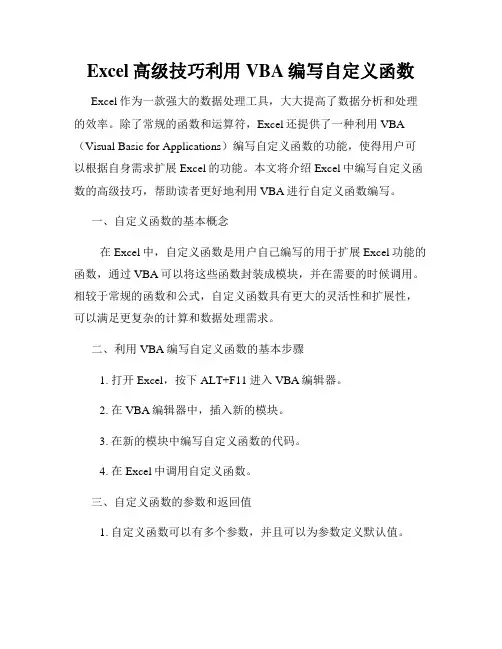
Excel高级技巧利用VBA编写自定义函数Excel作为一款强大的数据处理工具,大大提高了数据分析和处理的效率。
除了常规的函数和运算符,Excel还提供了一种利用VBA (Visual Basic for Applications)编写自定义函数的功能,使得用户可以根据自身需求扩展Excel的功能。
本文将介绍Excel中编写自定义函数的高级技巧,帮助读者更好地利用VBA进行自定义函数编写。
一、自定义函数的基本概念在Excel中,自定义函数是用户自己编写的用于扩展Excel功能的函数,通过VBA可以将这些函数封装成模块,并在需要的时候调用。
相较于常规的函数和公式,自定义函数具有更大的灵活性和扩展性,可以满足更复杂的计算和数据处理需求。
二、利用VBA编写自定义函数的基本步骤1. 打开Excel,按下ALT+F11进入VBA编辑器。
2. 在VBA编辑器中,插入新的模块。
3. 在新的模块中编写自定义函数的代码。
4. 在Excel中调用自定义函数。
三、自定义函数的参数和返回值1. 自定义函数可以有多个参数,并且可以为参数定义默认值。
2. 自定义函数可以指定返回值的数据类型,如整数、字符串、日期等。
四、自定义函数的代码示例下面是一个简单的示例代码,演示了如何编写一个自定义函数来实现两个数相加的功能:```Function AddNumbers(a As Integer, b As Integer) As IntegerAddNumbers = a + bEnd Function```在编写代码时,需要注意函数的名称、参数和返回值的数据类型,这将决定函数的调用方式和计算结果。
五、利用自定义函数解决实际问题除了简单的数学计算,自定义函数还可以被应用到更复杂的数据处理和分析问题中。
以一个常见的例子来说明,假设我们有一个包含学生成绩的Excel 表格,其中包括各科目的得分和总分。
我们可以编写一个自定义函数来计算每个学生的平均分,并将结果显示在一个新的列中。
excel vba 教程Excel VBA教程:VBA(Visual Basic for Applications)是一种用于自动化Microsoft Office应用程序的编程语言。
在Excel中,通过VBA可以编写宏(Macro),实现自动化的数据处理和操作。
以下是一些常用的VBA代码示例,帮助你快速入门:1. 插入新模块: 在Excel的"开发工具"选项卡中,点击"Visual Basic"按钮,然后在项目资源管理器中右键点击"VBAProject",选择"插入"->"模块"。
2. 定义变量: 使用"Dim"关键字来声明一个变量,例如:Dim myValue As Double。
3. 循环语句: 使用"For"和"Next"关键字来实现循环。
例如:```For i = 1 To 10'循环操作Next i```4. 条件语句: 使用"If...Then...Else"关键字来实现条件判断。
例如:```If condition Then'条件为真时的操作Else'条件为假时的操作End If```5. 单元格操作: 使用Range对象来访问和操作单元格。
例如:```Range("A1").Value = "Hello" '将文本"Hello"写入A1单元格Range("B3").Formula = "=A1+A2" '在B3单元格中输入公式,求和A1和A2单元格的值```6. 打开和保存文件: 使用Workbooks对象来打开和保存Excel 文件。
例如:```Workbooks.Open "C:\path\to\file.xlsx" '打开文件ActiveWorkbook.SaveAs "C:\path\to\newfile.xlsx" '另存为新文件```7. 错误处理: 使用"On Error Resume Next"和"Err"对象来处理错误。
Excel_VBA_编程教程(圆满版)excel高级教程VBA-Excel编程见解之:【单元格和地区】一、怎样引用单元格和地区使用VisualBasic的一般任务是指定单元格或单元格地区,今后对该单元格或单元格地区进行一些操作,如输入公式或改正格式。
平常用一条语句就能达成操作,该语句可表记单元格,还可改正某个属性或应用某个方法。
在VisualBasic中,Range对象既可表示单个单元格,也可表示单元格地区。
以下主题说了然表记和办理Range对象最常用的方法。
用A1样式记号引用单元格和单元格地区可使用Range属性来引用A1引用样式中的单元格或单元格地区。
下述子程序将单元格地区A1:D5的字体设置为加粗。
SubFormatRange()Workbooks("Book1").Sheets("Sheet1").Range("A1:D5")_.Font.Bold=TrueEndSub下表演示了使用Range属性的一些A1样式引用。
引用含义Range("A1")单元格A1Range("A1:B5")从单元格A1到单元格B5的地区Range("C5:D9,G9:H16")多块选定地区Range("A:A")A列Range("1:1")第一行Range("A:C")从A列到C列的地区Range("1:5")从第一行到第五行的地区Range("1:1,3:3, 8:8")第1、3和8行Range("A:A,C:C,F:F")A、C和F列用编号引用单元格经过使用队列编号,可用Cells属性来引用单个单元格。
该属性返回代表单个单元格的Range对象。
下例中,Cells(6,1)返回Sheet1上的单元格A6,今后将Value属性设置为10。
Excel高级技巧利用VBA编程实现自定义功能Excel是一款功能强大的电子表格软件,广泛应用于数据处理、统计分析、图表展示等工作场景中。
在日常使用Excel的过程中,我们常常会发现一些重复性、繁琐的操作,这时候如果能够通过VBA编程来实现自定义功能,将极大地提高工作效率。
本文将介绍一些Excel高级技巧,并结合VBA编程,以实现自定义功能。
一、自动化数据处理在Excel中,我们经常需要对大量数据进行处理和分析。
而通过VBA编程,我们可以实现自动化的数据处理。
1.1 数据导入通过VBA编程,我们可以实现自动将数据从外部文件导入到Excel 中。
首先,我们需要使用VBA的文件操作功能,打开外部文件,并定位到我们想要导入的数据。
然后,我们可以使用VBA的数据读取功能,将这些数据逐行或逐列地导入到Excel的指定位置。
1.2 数据清洗与整理在实际工作中,我们经常会遇到数据不规范、重复或冗余的情况。
通过VBA编程,我们可以针对这些问题实现自动的数据清洗与整理功能。
例如,我们可以使用VBA编程自动去重、删除空白行、合并单元格等操作,使数据变得更加整洁和规范。
1.3 数据分析与统计通过VBA编程,我们可以实现各种复杂的数据分析和统计功能。
例如,我们可以编写VBA宏来实现特定的统计算法,如平均值、标准差、最大最小值等;我们还可以编写VBA宏来生成各种报表和图表,直观地展示数据分析结果。
二、自定义公式与函数Excel提供了许多内置的公式与函数,方便我们进行简单的数学运算和数据处理。
然而,在某些特定的情况下,这些内置的公式与函数可能无法满足我们的需求。
通过VBA编程,我们可以创建自定义的公式与函数,以实现更加灵活和个性化的计算。
2.1 自定义公式通过VBA编程,我们可以编写自定义的公式,以实现一些特定的计算需求。
例如,我们可以编写VBA函数来计算某个数据集合的加权平均值、中位数等。
通过自定义公式,我们可以在Excel中方便地调用这些计算逻辑,从而减少手动输入和计算的工作量。
excel vba 教程Excel VBA(Visual Basic Applications)是Microsoft Excel电子表格软件的一种编程语言,通过使用VBA,用户能够自动化执行各种任务,创建自定义功能和处理数据。
下面将介绍Excel VBA的一些基本知识和语法。
首先,打开Excel的可视基本编辑器(Visual Basic Editor或简称VBE),按下Alt+F11键即可打开。
在VBE中,可以看到项目资源管理器窗口和代码窗口。
在代码窗口中输入和编辑VBA代码。
VBA代码运行在宏(Macro)中,宏可以通过触发按钮、快捷方式、自定义菜单和事件等方式来执行。
可以通过宏录制器来录制一系列的操作步骤,并将其转化为VBA代码。
VBA代码由子程序(Sub)和函数(Function)组成。
子程序用于执行一系列的操作步骤,而函数则返回一个值。
下面是一个VBA子程序的示例:```Sub HelloWorld()MsgBox "Hello World!"End Sub```要执行该子程序,可以在Excel中按下Alt+F8键,选择HelloWorld,并点击运行按钮。
VBA代码可以操作Excel的各种对象,如工作簿(Workbook)、工作表(Worksheet)、单元格(Cell)等。
可以使用对象的属性和方法来操作和修改对象的属性和数据。
下面是一个修改单元格内容的示例:```Sub ChangeCellValue()Range("A1").Value = "Hello World!"End Sub```上述代码将单元格A1的值修改为"Hello World!"。
此外,VBA还支持条件语句(If语句)、循环语句(For循环、While循环)、数组、变量等基本语法结构。
这些语法结构可以帮助用户实现复杂的任务和算法。
除了基本语法,VBA还提供了丰富的内置函数和对象库,可用于处理字符串、日期时间、数学计算、文件操作等。
ExcelVBA编程高级筛选
Excel VBA编程高级筛选
高级筛选即通过创建的多个复杂的筛选条件,对工作表中的数据进行筛选。
本节介绍使用AdvancedFilter方法对数据进行筛选。
语法:表达式.AdvancedFilter(Action, CriteriaRange, CopyToRange, Unique)
其中,AdvancedFilter方法包含多个参数,其功能如下:
●Action 用于指定是否就地复制或筛选列表。
●CriteriaRange 表示条件区域。
如果省略该参数,则没有条件限制。
●CopyToRange 如果Action为xlFilterCopy,则为复制行的目标区域。
否则,忽略该参数。
●Unique 如果为True,则只筛选唯一记录。
如果为False,则筛选符合条件的所有记录(默认值
为False)。
例如,打开“鲜奶配送用户清单”工作簿,在工作簿中的B37至D39单元格区域,创建如图16-7所示的表格。
创建
条件
图16-7 创建筛选条件
然后,在VBE窗口中,输入以下代码。
运行下面的代码,即可筛选出符合条件的结果。
Sub 高级筛选()
Range("A2:H35").AdvancedFilter _
Action:=xlFilterInPlace, _
CriteriaRange:=Range("B37:D39")
End Sub。
Excel高级技巧使用宏和VBA编程实现自定义数据处理Excel是一款强大的电子表格软件,提供了众多的功能和工具,可以帮助用户进行数据处理和分析。
在日常工作中,我们常常需要对大量的数据进行处理,而Excel的宏和VBA编程可以帮助我们实现自定义的数据处理功能,提高工作效率。
一、了解Excel宏和VBA编程基础Excel宏是一系列预先录制的操作步骤的集合,通过宏的方式可以将这些操作自动执行。
而VBA (Visual Basic for Applications) 则是一种构建于Microsoft的Visual Basic语言之上的宏编程语言,通过VBA可以在Excel中编写自定义的宏和程序。
在Excel中,通过开启“开发者”选项卡可以打开VBA编辑器。
在VBA编辑器中,我们可以编写宏和VBA程序,实现自定义的数据处理功能。
二、录制宏录制宏是使用Excel宏的基础步骤,让我们一起来看看如何录制宏。
1. 打开Excel,并选择一个新的工作表。
2. 点击“开发者”选项卡中的“录制宏”按钮。
3. 在弹出的对话框中,为宏命名,并选择将宏存储在“本工作簿”中。
4. 点击“确定”开始录制宏。
5. 在工作表中进行一系列的操作,比如输入数据、格式化单元格、应用函数等。
6. 完成操作后,点击“开发者”选项卡中的“停止录制”按钮。
三、使用宏实现数据处理录制并保存宏之后,我们可以通过执行宏来实现数据处理功能。
让我们通过一个例子来演示如何使用宏进行数据处理。
假设我们有一个包含学生成绩的表格,其中包括学生姓名、科目和成绩。
我们需要计算每个学生的平均成绩并填入新的列中。
1. 打开包含学生成绩的Excel文件。
2. 点击“开发者”选项卡中的“宏”按钮,选择之前录制并保存的宏。
3. 点击“运行”按钮,宏将自动执行并计算每个学生的平均成绩。
4. 查看新生成的列,平均成绩已经被计算并填入。
通过录制宏并执行宏,我们可以轻松实现一些自动化的数据处理,提高工作效率。
Excel_VBA_编程教程(完整版)excel高级教程 VBA - Excel编程概念之:【单元格和区域】一、如何引用单元格和区域 使用 Visual Basic 的普通任务是指定单元格或单元格区域,然后对该单元格或单元格区域进行一些操作,如输入公式或更改格式。通常用一条语句就能完成操作,该语句可标识单元格,还可更改某个属性或应用某个方法。
在 Visual Basic 中,Range 对象既可表示单个单元格,也可表示单元格区域。下列主题说明了标识和处理 Range 对象最常用的方法。
用 A1 样式记号引用单元格和单元格区域 可使用 Range 属性来引用 A1 引用样式中的单元格或单元格区域。下述子程序将单元格区域 A1:D5 的字体设置为加粗。
Sub FormatRange() Workbooks("Book1").Sheets("Sheet1").Range("A1:D5") _ . = True End Sub 下表演示了使用 Range 属性的一些 A1 样式引用。 引用 含义 Range("A1") 单元格 A1 Range("A1:B5") 从单元格 A1 到单元格 B5 的区域 Range("C5:D9,G9:H16") 多块选定区域 Range("A:A") A 列 Range("1:1") 第一行 Range("A:C") 从 A 列到 C 列的区域 Range("1:5") 从第一行到第五行的区域 Range("1:1,3:3,8:8") 第 1、3 和 8 行 Range("A:A,C:C,F:F") A 、C 和 F 列 用编号引用单元格 通过使用行列编号,可用 Cells 属性来引用单个单元格。该属性返回代表单个单元格的 Range 对象。下例中,Cells(6,1) 返回 Sheet1 上的单元格 A6,然后将 Value 属性设置为 10。
Sub EnterValue() Worksheets("Sheet1").Cells(6, 1).Value = 10 End Sub 因为可用变量替代编号,所以 Cells 属性非常适合于在单元格区域中循环,如下例所示。
Sub CycleThrough() Dim Counter As Integer For Counter = 1 To 20 Worksheets("Sheet1").Cells(Counter, 3).Value = Counter Next Counter End Sub 注意 如果要同时更改某一单元格区域中所有单元格的属性或对其应用方法,可使用 Range 属性。有关详细信息,请参阅用 A1 样式记号引用单元格。
引用行和列 可用 Rows 属性或 Columns 属性来处理整行或整列。这两个属性返回代表单元格区域的 Range 对象。下例中,用 Rows(1) 返回 Sheet1 上的第一行,然后将单元格区域的 Font 对象的 Bold 属性设置为 True。
Sub RowBold() Worksheets("Sheet1").Rows(1). = True End Sub 下表举例说明了使用 Rows 和 Columns 属性的一些行和列的引用。 引用 含义 Rows(1) 第一行 Rows 工作表上所有的行 Columns(1) 第一列 Columns("A") 第一列 Columns 工作表上所有的列 若要同时处理若干行或列,请创建一个对象变量并使用 Union 方法,将对 Rows 属性或 Columns 属性的多个调用组合起来。下例将活动工作簿中第一张工作表上的第一行、第三行和第五行的字体设置为加粗。
Sub SeveralRows() Worksheets("Sheet1").Activate Dim myUnion As Range Set myUnion = Union(Rows(1), Rows(3), Rows(5)) = True End Sub 用快捷记号引用单元格 可用方括号将 A1 引用样式或命名区域括起来,作为 Range 属性的快捷方式。这样就不必键入单词“Range”或使用引号,如下例所示。
Sub ClearRange() Worksheets("Sheet1").[A1:B5].ClearContents End Sub Sub SetValue() [MyRange].Value = 30 End Sub 引用命名区域 用名称比用 A1 样式记号更容易标识单元格区域。若要命名选定的单元格区域,请单击编辑栏左端的名称框,键入名称,再按 Enter。
引用命名区域 下例引用了名为“”的工作簿中的名为“MyRange”的单元格区域。 Sub FormatRange() Range("!MyRange"). = True End Sub 下例引用名为“”的工作簿中的特定工作表单元格区域“Sheet1!Sales”。 Sub FormatSales() Range("[]Sheet1!Sales").BorderAround Weight:=xlthin End Sub 若要选定命名区域,请用 GoTo 方法,该方法将激活工作簿和工作表,然后选定该区域。
Sub ClearRange() Reference:="!MyRange"
End Sub 下例显示对于活动工作簿将如何编写相同的过程。 Sub ClearRange() Reference:="MyRange"
End Sub 在命名区域中的单元格上循环 下例用 For Each...Next 循环语句在命名区域中的每一个单元格上循环。如果该区域中的任一单元格的值超过 limit 的值,就将该单元格的颜色更改为黄色。
Sub ApplyColor() Const Limit As Integer = 25 For Each c In Range("MyRange") If > Limit Then = 27 End If Next c End Sub 相对于其他单元格来引用单元格 处理相对于另一个单元格的某一单元格的常用方法是使用 Offset 属性。下例中,将位于活动工作表上活动单元格下一行和右边三列的单元格的内容设置为双下划线格式。
Sub Underline() (1, 3). = xlDouble End Sub 注意 可录制使用 Offset 属性(而不是绝对引用)的宏。在“工具”菜单上,指向“宏”,再单击“录制新宏”,然后单击“确定”,再单击录制宏工具栏上的“相对引用”按钮。
若要在单元格区域中循环,请在循环中将变量与 Cells 属性一起使用。下例以 5 为步长,用 5 到 100 之间的值填充第三列的前 20 个单元格。变量 counter 用作 Cells 属性的行号。
Sub CycleThrough() Dim counter As Integer For counter = 1 To 20 Worksheets("Sheet1").Cells(counter, 3).Value = counter * 5 Next counter End Sub 用 Range 对象引用单元格 如果将对象变量设置为 Range 对象,即可用变量名方便地操作单元格区域。 下述过程创建了对象变量 myRange,然后将活动工作簿中 Sheet1 上的单元格区域 A1:D5 赋予该变量。随后的语句用该变量代替该区域对象,以修改该区域的属性。
Sub Random() Dim myRange As Range Set myRange = Worksheets("Sheet1").Range("A1:D5") = "=RAND()" = True End Sub 引用工作表上的所有单元格 如果对工作表应用 Cells 属性时不指定编号,该属性将返回代表工作表上所有单元格的 Range 对象。下述 Sub 过程清除活动工作簿中 Sheet1 上的所有单元格的内容。
Sub ClearSheet() Worksheets("Sheet1"). End Sub 引用多个单元格区域 使用适当的方法可以很容易地同时引用多个单元格区域。可用 Range 和 Union 方法引用任意组合的单元格区域;用 Areas 属性可引用工作表上选定的一组单元格区域。
使用 Range 属性 通过在两个或多个引用之间放置逗号,可使用 Range 属性来引用多个单元格区域。下例清除了 Sheet1 上三个单元格区域的内容。
Sub ClearRanges() Worksheets("Sheet1").Range("C5:D9,G9:H16,B14:D18"). _ ClearContents End Sub 命名区域使得用 Range 属性处理多个单元格区域更为容易。下例可在三个命名区域处于同一工作表时运行。
Sub ClearNamed() Range("MyRange, YourRange, HisRange").ClearContents End Sub 使用 Union 方法 用 Union 方法可将多个单元格区域组合到一个 Range 对象中。下例创建了名为 myMultipleRange 的 Range 对象,并将其定义为单元格区域 A1:B2 和 C3:D4 的组合,然后将该组合区域的字体设置为加粗。
Sub MultipleRange() Dim r1, r2, myMultipleRange As Range Set r1 = Sheets("Sheet1").Range("A1:B2") Set r2 = Sheets("Sheet1").Range("C3:D4") Set myMultipleRange = Union(r1, r2) = True End Sub 使用 Areas 属性 可用 Areas 属性引用选定的单元格区域或多块选定区域中的区域集合。下述过程计算选定区域中的块数目,如果有多个块,就显示一则警告消息。
Sub FindMultiple()